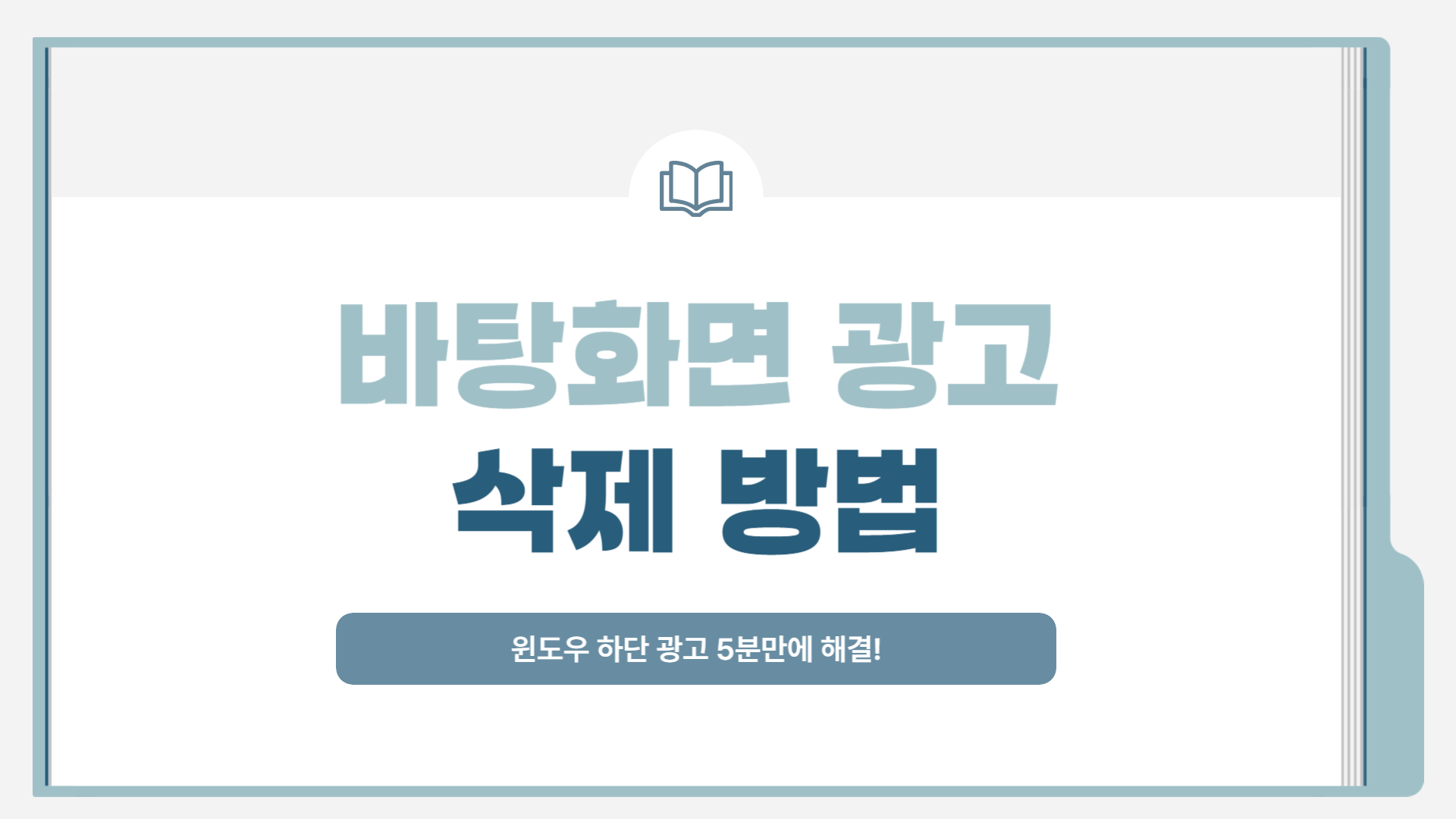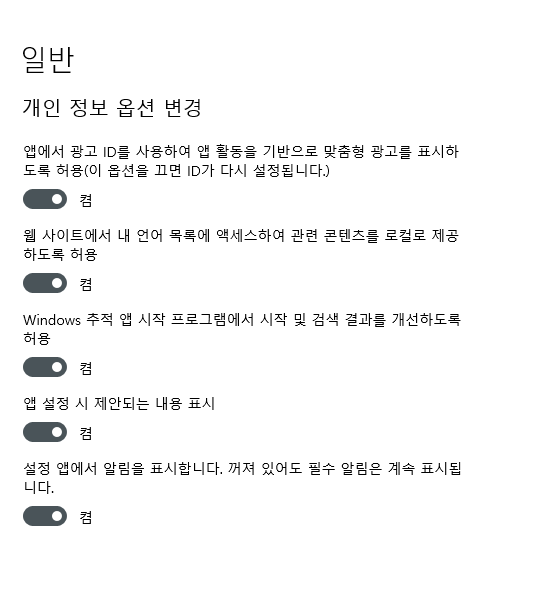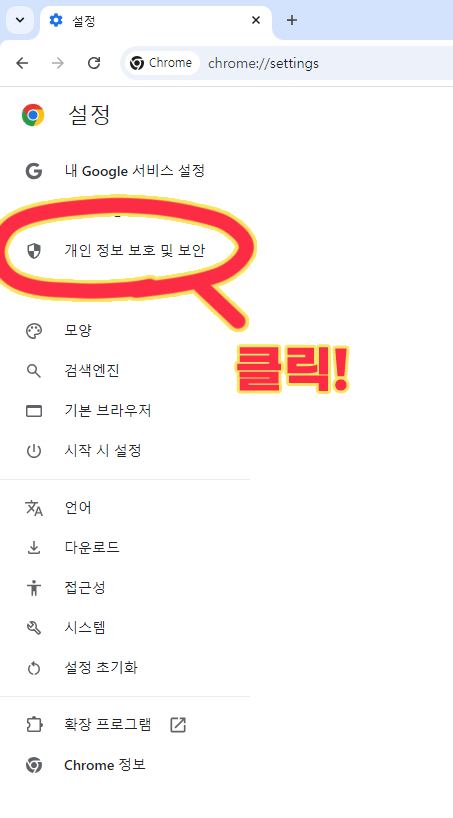안녕하세요.
오늘은 컴퓨터를 켜면 우측 하단에 자꾸 광고가 나타나는 아주 괴이한 현상을 없애보는 방법을 알아보겠습니다.
컴퓨터를 키면 자꾸 눈에 거슬리는 그것 광고!
정말 광고가 없는 것이 없어요.
이렇게까지 광고를 해야 하나 정도로 광고가 매번 뜨는데, 도대체 왜 이러는 걸까요?

하나하나 차례대로 광고를 없애보자구요!
이번 포스팅에서는 컴퓨터를 켜면 우측 하단에 나타나는 광고를 없애는 방법을 소개하겠습니다.
이를 통해 컴퓨터 사용이 더욱 편리하고 효율적으로 이루어질 수 있도록 도와드리겠습니다.
다음과 같은 방법을 사용해보세요.
1. HNC 업데이트 트레일 비활성화
키보드에 '윈도우' 심볼키를 누르고 "시작 앱"을 쓰고 이를 실행합니다.
시작 앱에서 'HncUpdateTray'를 보면 켬으로 되어 있으면,
이를 끔으로 바꿔줍니다.
'HncUpdateTray'에 관련된 광고는 이제 여기서 끝! bye bye!
2. 개인정보 설정 조정
다시 컴퓨터 키보드의 '윈도우' 심볼 키를 눌러 "개인 정보 설정"을 치고 이를 클릭해주세요.
'개인 정보 옵션 변경'란에 보면 켬으로 되어있는 사항을 확인할 수 있어요.

개인정보 및 보안에서 다음 5개 항목을 모두 끕니다:
- 내 광고 IC를 사용하여 앱에서 개인 설정된 광고를 표시하도록 허용
- 웹 사이트에서 내 언어 목록에 액세스하여 관련 콤텐츠를 코컬로 표시하도록 허용
- 윈오우에서 앱 시작을 추척해서 시작 및 검색 결과를 개선할 수 있게 해 주세요.
- 앱 설정 시 제안되는 내용 표시
- 설정 앱에서 알림 표시
3. 크롬 브라우저 설정
크롬 브라우저를 실행하고 우측 상단의 점 세 개를 클릭합니다.
위의 창이 나오면 '설정'을 클릭합니다.
설정을 선택한 후 "개인정보 및 보안"에서 사이트 설정을 클릭합니다.
알림을 선택하고, 알림 전송이 허용된 사이트들을 삭제합니다.
이러한 방법을 통해 우측 하단의 광고 창을 없애고, 추가적으로 개인정보 설정과 크롬 브라우저 설정을 조정하여 모든 알림을 끌 수 있습니다.
이번 포스팅에서는 컴퓨터를 겨면 우측 하단에 나타나는 광고를 없애는 방법을 소개해드렸습니다.
이를 통해 컴퓨터 사용이 더욱 편리하고 효율적으로 사용하시길 바랍니다.
감사합니다.
'모모의 컴퓨터 따라하기' 카테고리의 다른 글
| 컴퓨터 용량 늘리기: C드라이브 정리로 순식간에 해결하는 꿀팁! (1) | 2024.08.29 |
|---|---|
| 교보문고의 베스트 셀러를 무료로 읽으세요! 그 방법은 소상공인 지식 배움터! (0) | 2024.01.22 |
| 사진 화질 높이기: 온라인에서 해상도를 향상시킬 수 있는 무료 사이트 5선 (0) | 2023.09.22 |
| 윈도우10 업데이트가 싫다면 이렇게 해라! 끄기, 중지, 제거 방법 대방출 (0) | 2023.08.26 |
| 티맵 꿀팁 신호등 실시간 잔여시간 표시하는 방법 안내 (0) | 2023.08.04 |